来源:小编 更新:2025-01-18 22:31:15
用手机看
亲爱的Mac用户们,你是否曾为某些只能在Windows系统上运行的软件而烦恼?别急,今天就来给你支个招——如何在你的Mac上装上Windows系统,让你一台电脑,两种世界,轻松切换!
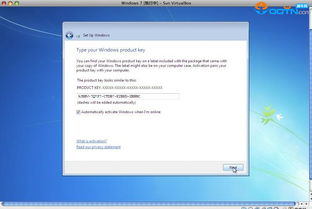
想象你正坐在你的MacBook前,享受着优雅的MacOS界面,突然,一款你心心念念的软件告诉你:“抱歉,我只能在Windows上运行。”这时,你可能会想:“哎,难道我只能再买一台Windows笔记本?”别急,Mac装Windows系统,轻松解决你的烦恼!
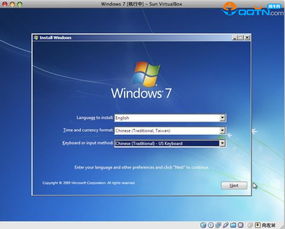
在开始之前,我们需要做一些准备工作:
1. 下载Windows镜像:首先,你需要下载一个Windows的ISO镜像文件。你可以从微软官网或者其他可靠的网站下载。
2. 准备U盘:你需要一个至少8GB的U盘,用来制作Windows安装盘。
3. Boot Camp助理:Mac电脑中自带Boot Camp助理,用于安装Windows系统。
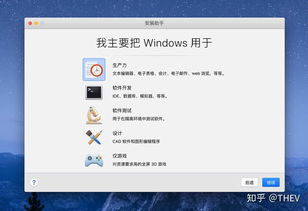
接下来,让我们一步步来安装Windows系统吧!
1. 打开Boot Camp助理:在Mac的“前往”菜单中,选择“实用工具”,然后找到并打开“Boot Camp助理”。
2. 选择Windows镜像:在Boot Camp助理中,点击“选取”按钮,选择你下载的Windows ISO镜像文件。
3. 分区:Boot Camp助理会自动检测你的硬盘空间,并为你创建一个Windows分区。你可以根据需要调整分区大小。
4. 下载Windows支持软件:Boot Camp助理会自动下载Windows支持软件,以便在Windows系统中使用Mac的某些功能。
5. 重启电脑:完成以上步骤后,重启你的Mac电脑。
6. 安装Windows:在重启过程中,按住Option(或Alt)键,选择“Windows”启动选项,然后按照屏幕提示进行Windows安装。
7. 安装完成后:安装完成后,你的Mac电脑就会拥有一个Windows系统分区,你可以像在Windows电脑上一样使用它。
1. 分区大小:Windows系统需要一定的空间,建议至少分配30GB以上的空间。
2. 驱动程序:安装完成后,你可能需要手动安装一些驱动程序,以便Windows系统能够识别和使用Mac的某些硬件。
3. 数据备份:在安装Windows系统之前,请确保备份你的重要数据,以免丢失。
通过以上步骤,你就可以在你的Mac上安装Windows系统了。这样,你就可以在Mac和Windows之间自由切换,享受两种操作系统的便利。
希望这篇文章能帮助你成功安装Windows系统,让你的Mac电脑更加强大!如果你还有其他问题,欢迎在评论区留言交流哦!